Pitanja o sporim performansama za macOS Mojave (i kako ih popraviti)
Prije godinu dana trebalo mi je dva dana da ažuriram svoj Mac na najnoviji macOS, High Sierra, i napisao sam ovaj post kako bih dokumentirao probleme s performansama koje sam naišao.
Ove godine? Manje od dva sata !
Da - mislim od pripreme ažuriranja za Mac za Mojave, preuzimanja Mojave paketa iz App Store-a i instaliranja novog OS-a, da bih konačno mogao doživjeti novi elegantni Dark Mode - cijeli postupak trajao je manje od dva sata.
Prvi dojam - macOS Mojave mnogo je bolji od High Sierra, kako performansi tako i korisničkog sučelja.
Međutim, naišao sam na nekoliko problema sa izvedbom macOS Mojave. Na primjer, nasumično se zamrznuo na nekoliko sekundi, novi App Store polako se pokretao sve dok ga nisam prisilio napustiti, a bilo je i nekoliko drugih sitnica.
Dijelit ću te probleme ovdje. Nadamo se da ćete pronaći neke savjete za rješavanje problema s kojima se susrećete ili savjete za ubrzanje za Mac.
Prvo stvari : Ako ste odlučili ažurirati svoj Mac na macOS Mojave, ali to još niste učinili, evo nekoliko stvari koje treba provjeriti prije nadogradnje. Toplo vam preporučujem da odvojite minutu da biste pregledali popis kako biste izbjegli potencijalni gubitak podataka i druge probleme.
Također, ako koristite svoj Mac za posao, nemojte ga ažurirati odmah, jer može potrajati više vremena nego što ste mislili. Umjesto toga, radite to kod kuće ako je moguće.
Spremni za polazak? Sjajno. Sada naprijed i ažurirajte svoj Mac. Ako naiđete na problem (nadamo se da nećete), evo popisa problema i rješenja koja biste možda željeli potražiti
Napomena: Vrlo je malo vjerojatno da ćete se suočiti sa svim pitanjima izvedbe u nastavku. Jednostavno se kretajte po tablici sadržaja; preći će na pravi problem i pružiti više detalja.
Tijekom macOS Mojave instalacije
1. izdanje: Mac se zaglavi tijekom instalacije i neće se instalirati

Više detalja: Obično nakon što preuzmete instalacijski program macOS Mojave sve što trebate učiniti je slijediti upute (npr. Pristati na licencni ugovor za softver, lozinku za prijavu itd.) I nove macOS automatski instalirati na vaš Macintosh HD. No vidjet ćete jednu od sljedećih skočnih pogrešaka ili nešto slično:
- "Ovu verziju macOS-a 10.14 nije moguće instalirati na ovo računalo."
- "Instalacija macOS-a ne može se nastaviti"
Mogući razlog: Vaš Mac ne ispunjava uvjete za ažuriranje Mojave. Nije svaki Mac stroj moguće nadograditi na najnoviji macOS. Mora ispunjavati ove osnovne hardverske i softverske zahtjeve. Na primjer, ako koristite MacBook Air ili MacBook Pro, on mora biti sredinom 2012. ili noviji i imati najmanje 4 GB RAM-a (po mogućnosti 8 GB), kao i 15-20 GB slobodnog prostora na disku .. Na primjer, ako koristite MacBook Air ili MacBook Pro, on mora biti sredinom 2012. ili noviji, a ima najmanje 4 GB RAM-a (po mogućnosti 8 GB) i 15-20 GB slobodnog prostora na disku.
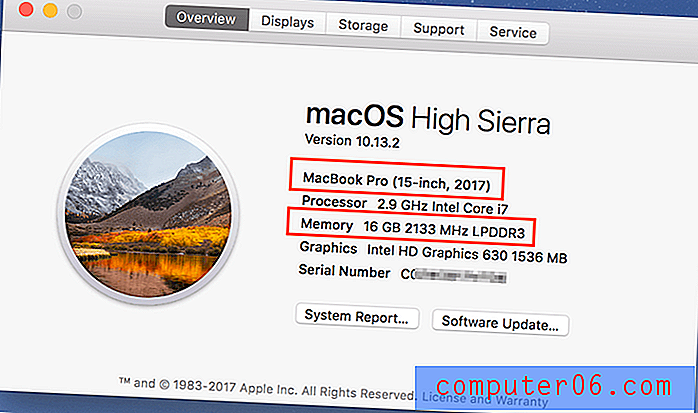
Kako popraviti:
- Provjerite svoj Mac model. Kliknite na Appleov izbornik u gornjem lijevom kutu zaslona, a zatim odaberite "About This Mac". Vidjet ćete specifikacije vašeg modela. Na primjer, ja sam na 15-inčnom modelu 2017 (kao što se vidi na gornjoj snimci zaslona).
- Provjerite RAM (memoriju). Na istoj kartici "Pregled" također ćete moći vidjeti koliko GB-a u memoriji ima vaš Mac. Ako imate manje od 4 GB, morat ćete dodati više RAM-a da biste pokrenuli macOS Mojave.
- Provjerite dostupnu pohranu. U istom prozoru kliknite karticu "Pohrana". Vidjet ćete traku u boji koja prikazuje koliko je prostora za pohranu potrošeno i koliko je dostupno. Provjerite imate li na raspolaganju najmanje 20 GB. CleanMyMac je dobar alat koji će vam pomoći da brzo vratite pohranu.
2. izdanje: Instalacija je zaglavljena u "O preostalom minutu"
Više detalja : Instalacija Mojave zaustavlja se na 99% i neće se kretati naprijed; zaglavljen je na "preostalo je oko minute". Napomena: osobno se nisam susreo s ovim problemom, ali prošle godine sam to učinio tijekom nadogradnje na macOS High Sierra.
Mogući razlog : Vaš Mac koristi stariju verziju macOS-a, na primjer, macOS Sierra 10.12.4 (najnovija verzija Sierre je 10.12.6) ili macOS High Sierra 10.13.3 (najnovija High Sierra verzija je 10.13.6).
Kako popraviti : Prvo ažurirajte svoj Mac na najnoviju verziju, a zatim instalirajte macOS Mojave. Na primjer, ako ste na Sierri 10.12.4, prvo otvorite Mac App Store, kliknite gumb Ažuriraj na kartici "Ažuriranja", nadogradite prvo Mac na 10.12.6, a zatim instalirajte najnoviji macOS Mojave.
Napomena: Moj MacBook Pro je pokretao High Sierra 10.13.2 i nisam imao problema direktno ažurirati na Mojave bez ažuriranja na 10.13.6. Vaša kilometraža može varirati, osobito ako vaš Mac radi Sierra, El Capitan ili starija verzija.
Nakon što je instaliran macOS Mojave
3. izdanje: Mac Running Slow pri pokretanju
Mogući razlozi:
- Vaš Mac ima previše programa za automatsko pokretanje (programi koji se automatski pokreću kada se uređaj pokrene) i pokretačkih agenata (treća pomoćna ili servisna aplikacija).
- Disk za pokretanje računala na vašem Mac-u gotovo je pun, što dovodi do sporog pokretanja brzine i ostalih problema s performansama.
- Koristite stariji Mac koji je opremljen mehaničkim tvrdim diskom (HDD) ili Fusion pogonima (za neke iMac modele).
Kako popraviti:
Prvo provjerite koliko stavki za prijavu imate i onemogućite one nepotrebne. Kliknite izbornik Apple u gornjem lijevom kutu i odaberite System Preferences> Korisnici i grupe> stavke prijave . Kad ste tamo, označite aplikacije koje ne želite automatski pokrenuti i pritisnite minus "-" opciju.
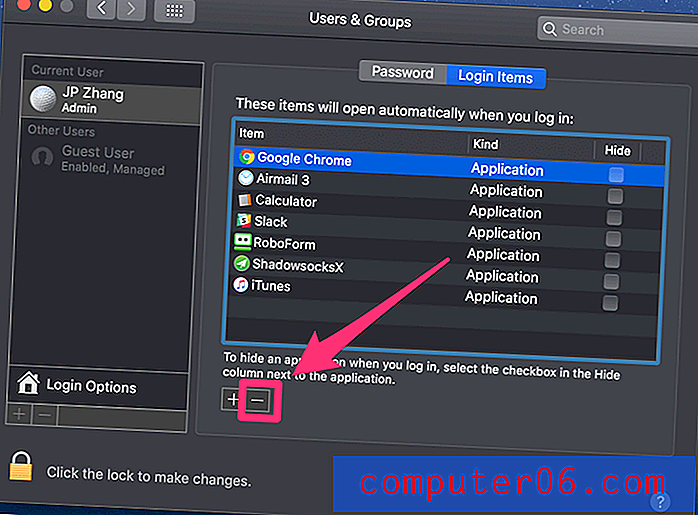
Zatim provjerite imate li na Mac računalu neke skrivene agente za pokretanje. Da biste to učinili, najlakši je način da očistite CleanMyMac, pod modulom brzine, idite na Optimizacija> Agenti za pokretanje, tamo možete vidjeti popis pomoćnih / servisnih aplikacija, slobodno ih onemogućite ili uklonite. To će također pomoći da se ubrza pokretanje Mac računala.
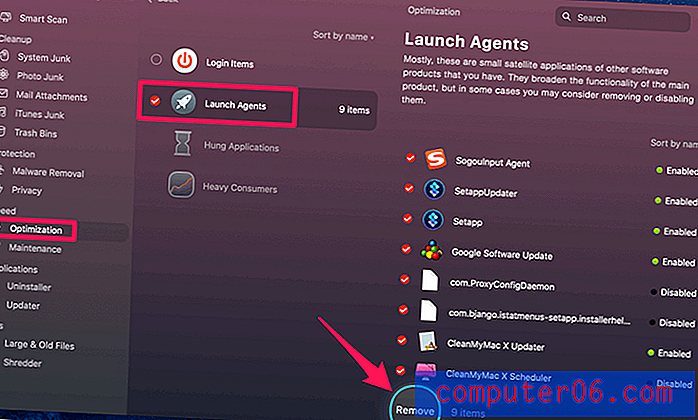
Ako je disk za pokretanje na vašem Mac-u gotovo pun, trebate osloboditi što više diskovnog prostora. Pogledajte ovaj članak koji prikazuje 10 korisnih tehnika za povećanje prostora za pohranu, kao i savjete za sprječavanje punjenja tvrdog diska.
Konačno, ako ste na starom Mac-u s okretnim hard diskom ili Fusion Drive-om, a ne na SSD-u s solid-state memorijom, vjerojatno će vam biti potrebno puno više vremena. Za to nema popravka osim zamjene starog tvrdog diska s novim SSD-om.
4. izdanje: Mac App Store polako se učitava i prikazuje praznu stranicu
Više detalja : Uzbuđeni što vidim kako potpuno nova Mac App Store izgleda u Mojaveu, pokušao sam otvoriti aplikaciju odmah nakon instaliranja macOS Mojave. Međutim, naišao sam na ovu pogrešku: prazna stranica ?! Čekao sam barem minutu u nadi da ću vidjeti novo sučelje, ali to nije uspjelo.
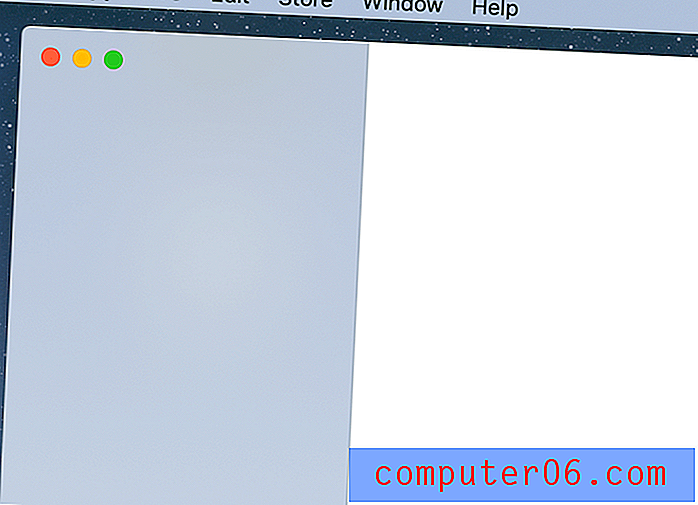
Snimka zaslona snimljena je prije prilagodbe MacBook Pro na tamni način, a vaša može izgledati kao crna stranica
Mogući razlog: Nepoznato (možda macOS Mojave bug?)
Kako se popraviti: Pokušao sam napustiti App Store, samo sam otkrio da je ta opcija zasivljena.
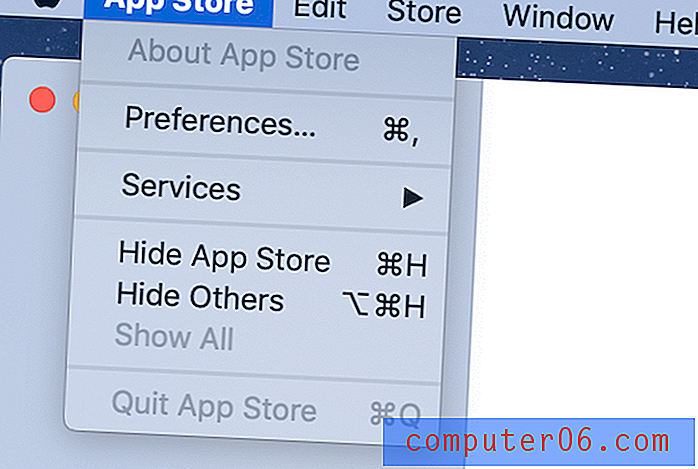
Pa sam otišao na Force Quit (kliknite ikonu Applea i odaberite opciju "Force Quit") i to je uspjelo.

Tada sam ponovno otvorio aplikaciju, a potpuno novi sučelje u Mac App Storeu savršeno je funkcionirao.
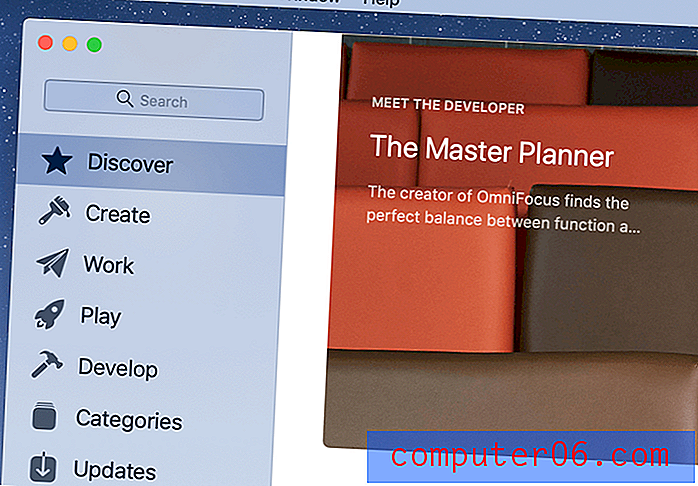
Pitanje 5: Zamrzava se web preglednik
Više detalja : Na Mac računalu uglavnom koristim Chrome. Dok sam pisao ovaj članak, moj se Mac malo smrznuo - pojavio se vrtičasti kotač i nisam mogao pomicati pokazivač pet sekundi.
Mogući razlog : Chrome je vjerojatno krivac (to je barem moja pretpostavka).
Kako popraviti : U mom slučaju nasumično zamrzavanje traje samo nekoliko sekundi i sve se vratilo u normalu. Iz znatiželje sam otvorio Monitor praćenja i primijetio da Chrome "zloupotrebljava" CPU i memoriju. Tako da mislim da je to krivac.
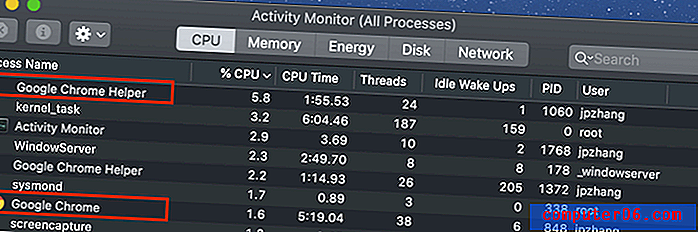
Chrome možda koristi više resursa nego što bi trebao
Moj prvi prijedlog onima koji se suočavaju sa problemima Safarija, Chromea, Firefoxa (ili bilo kojeg drugog Mac web preglednika) na macOS Mojave je sljedeći: ažurirajte svoj preglednik na najnoviju verziju. U međuvremenu, pokušajte otvoriti što manje kartica dok surfate Internetom. Neke web stranice mogu "zloupotrebiti" internetski preglednik i sistemske resurse u obliku dosadnih prikaznih i video oglasa.
Ako problem i dalje postoji, provjerite ima li vaš Mac Adware ili malware. To možete učiniti s MalwareBytes za Mac ili Bitdefender Antivirus za Mac.
6. izdanje: Aplikacije treće strane koje se pokreću polako ili se ne mogu otvoriti
Mogući razlog: Aplikacije možda nisu kompatibilne s macOS Mojave te se stoga ne mogu nesmetano pokretati.
Kako popraviti: Prije svega, otvorite Mac App Store i prijeđite na karticu "Ažuriranja". Ovdje ćete vjerojatno vidjeti popis aplikacija dostupnih za ažuriranja. Na primjer, pronašao sam Ulysses (najbolju aplikaciju za pisanje za Mac), Airmail (najbolji klijent e-pošte za Mac), zajedno s još nekoliko Appleovih aplikacija koje čekaju na ažuriranje. Jednostavno pritisnite "Ažuriraj sve" i dobro krenete.
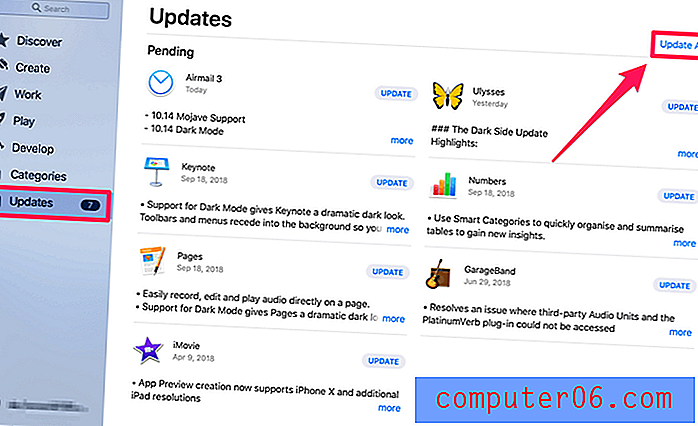
Za one treće aplikacije koje nisu preuzete iz App Store-a morat ćete posjetiti njihove službene web stranice kako biste vidjeli postoje li nove verzije optimizirane za macOS Mojave. Ako je to slučaj, preuzmite novu verziju i instalirajte je. Ako razvojni programer još nije izdao verziju kompatibilnu s Mojaveom, zadnja vam je mogućnost pronaći zamjenski program.
Pitanje 7: Usporavanje prijave iCloud
Više detalja: Dok je macOS Mojave još bio u beta verziji, čuo sam za neke iCloud bugove iz App zajednice. Sam je testirao i ustanovio sam da je proces prijave bio iznenađujuće spor. Trebalo mi je oko 15 sekundi. U početku sam mislio da sam ubacio pogrešnu lozinku ili da je moja internetska veza slaba (ispada da to nije slučaj).
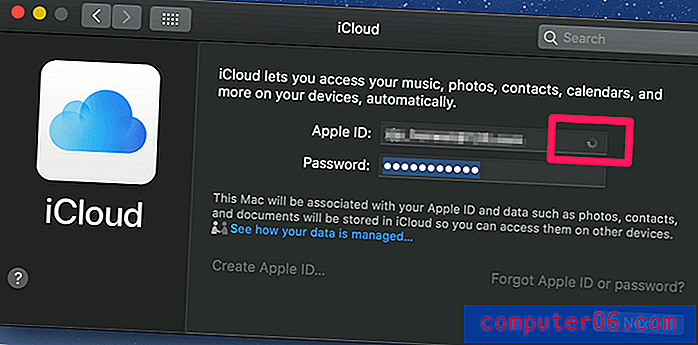
Mogući razlog: Nepoznato.
Kako se popraviti: pričekajte još nekoliko sekundi. To mi je uspjelo. Tada sam mogao pristupiti podacima koji su pohranjeni u iCloudu.
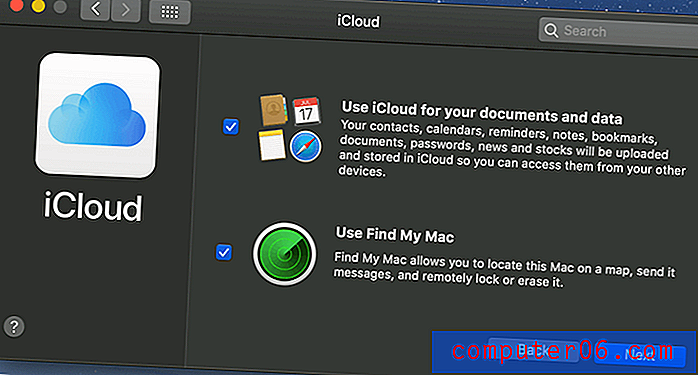
Konačno, gumb "Dalje" je moguće kliknuti
Završne misli
Ovo je prvi put da sam odmah ažurirao svoj Mac na glavni novi macOS. Prije toga, uvijek sam čekao da te hrabre rane ptice testiraju vodu. Ako je novi OS dobar, ažurirat ću ga jedan dan; Ako nije, zaboravi. Sjećate se sigurnosne pogreške koja se pojavio ubrzo nakon javnog objavljivanja macOS High Sierra? Apple je morao izbaciti novu verziju 10.13.1 da to popravi i incident je izazvao puno kritika u Macovoj zajednici.
Nisam se ustručavao to vrijeme ažurirati. Možda sam bio previše impresioniran novim značajkama u Mojaveu, ne znam. Drago mi je što sam se odlučio nadograditi i prilično sam zadovoljan radom Appleovog macOS-a Mojave u cjelini - iako postoje problemi s performansama vezanim za novi OS ili aplikacije koje sam instalirao.
Moj savjet za vas je sljedeći: Ako koristite potpuno novo (ili relativno novo) Mac računalo, ažuriranje na Mojave je mudra odluka. Neće vam trebati mnogo vremena, a uštedjet će vam gnjavaža što će vas mučiti Appleove dosadne obavijesti o ažuriranju. Osim toga, Mojave je zaista fenomenalna. Obavezno napravite sigurnosnu kopiju Mac podataka prije nadogradnje za svaki slučaj.
Ako koristite stari Mac sa mehaničkim tvrdim diskom, imate ograničenu RAM-u ili vam nedostaje prostora za pohranu, trebali biste ponovno razmisliti o ažuriranju. Naravno, Mojave izgleda elegantno, ali zahtijeva i više hardverskih resursa.
Ako ste se odlučili za ažuriranje na macOS Mojave, nadam se da nećete naići ni na jedan od gore navedenih problema sa izvedbom. Ako to učinite, nadam se da će vam gornji popravci pomoći da riješite te probleme. Imate li novih problema vezanih uz macOS Mojave? Ostavite komentar i javite mi.



